
สารบัญ:
- ผู้เขียน John Day [email protected].
- Public 2024-01-30 13:06.
- แก้ไขล่าสุด 2025-01-23 15:12.

สวัสดีและยินดีต้อนรับสู่บทช่วยสอนสั้น ๆ นี้!
ในตอนท้าย คุณจะสามารถเปลี่ยนไอคอนแฟลชไดรฟ์ usb ที่เก่าและใช้มากเกินไปได้ และเปลี่ยนชื่อภายใต้หน้าต่าง
เริ่มกันเลย !
PS: ฉันเป็นคนฝรั่งเศส อาจมีคำผิดหรือประโยคแปลก ๆ บ้าง ต้องขออภัยมา ณ ที่นี้ด้วย โปรดบอกฉันว่าฉันต้องเปลี่ยนข้อความในส่วนความคิดเห็นหรือผ่านทางกล่องจดหมายของคำแนะนำ ขอบคุณ:)
ขั้นตอนที่ 1: ค้นหา / สร้างไอคอนของคุณ
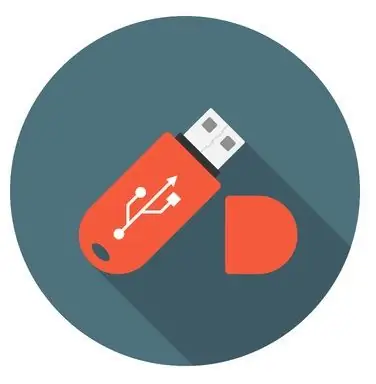
โดยไปที่ธนาคารออนไลน์ของไอคอน เช่น www.iconarchive.com หรือ www.iconfinder.com (อย่าลืมค้นหาไอคอนฟรีเท่านั้น) จากนั้นดาวน์โหลดรูปภาพที่คุณเลือกเป็น ".ico"
หากคุณต้องการใช้รูปภาพของคุณเอง คุณสามารถแปลงเป็น ".ico" ได้ด้วยไซต์นี้: www.image.online-convert.com/convert-to-ico ตรวจสอบให้แน่ใจว่ารูปภาพของคุณเป็นสี่เหลี่ยมจัตุรัส มิฉะนั้น รูปจะเสียรูป
เมื่อ.ico ของคุณพร้อม ให้เปลี่ยนชื่อเป็น "icon.ico" และย้ายไปยังรูทของดิสก์ usb ของคุณ (โฟลเดอร์แรกเมื่อคุณเปิดคีย์ usb ในโปรแกรมสำรวจไฟล์ Windows)
สำหรับตัวอย่าง ฉันจะใช้ไอคอนนี้: www.iconfinder.com/icons/438792/computer_mac_moni…
ขั้นตอนที่ 2: สร้างไฟล์ "autorun.inf"
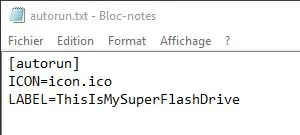
เมื่อไอคอนของคุณพร้อม ให้เปิดเอกสารข้อความใหม่ในโฟลเดอร์เดียวกับไอคอนของคุณด้วยโปรแกรมแก้ไขข้อความใดๆ (คุณสามารถใช้ Windows Notepad เริ่มต้นได้) และวางสิ่งต่อไปนี้:
[ทำงานอัตโนมัติ]ICON=icon.ico
LABEL=USB_NAME
เพียงแทนที่ "USB_NAME" ด้วยชื่อที่คุณต้องการตั้งให้กับแฟลชไดรฟ์ usb ของคุณ
จากนั้นบันทึกไฟล์และเปลี่ยนชื่อเป็น "autorun.inf" (ไม่มี " แน่นอน)
ขั้นตอนที่ 3: ซ่อนไฟล์

มาทำความสะอาดโฟลเดอร์ของคุณกันเล็กน้อย และซ่อนไฟล์เหล่านั้น (icon.ico และ autorun.inf)
ในการทำเช่นนั้น ให้คลิกขวาที่ไฟล์หนึ่งไฟล์ จากนั้นไปที่คุณสมบัติ และที่ด้านล่างของกล่องคุณจะพบ "แอตทริบิวต์:" ทำเครื่องหมายที่ช่อง "ซ่อน" และทำอีกครั้งสำหรับไฟล์อื่น
พวกเขาควรจะหายไป หากคุณต้องการเห็นพวกเขาอีกครั้ง เพียงทำตามบทช่วยสอนนี้:
www.howtogeek.com/howto/windows-vista/show-hidden-…
ตอนนี้คุณต้องพร้อม ! เพียงถอดแฟลชไดรฟ์ usb แล้วเสียบใหม่ ไอคอนของคุณควรอยู่ที่นั่น
ขอแสดงความยินดีและขอขอบคุณที่ติดตามบทช่วยสอนสั้น ๆ นี้!:)
แนะนำ:
วิธีทำ USB Flash Drive โดยใช้ยางลบ - DIY USB Drive Case: 4 ขั้นตอน

วิธีทำ USB Flash Drive โดยใช้ยางลบ | DIY USB Drive Case: บล็อกนี้เกี่ยวกับ "วิธีทำ USB Flash Drive โดยใช้ยางลบ | DIY เคสไดรฟ์ USB" ฉันหวังว่าคุณจะชอบมัน
การแปลง USB Joystick USB ในปี 1980: 7 ขั้นตอน (พร้อมรูปภาพ)

การแปลง USB ของจอยสติ๊ก USB ในยุค 1980: จอยสติ๊ก Cheetah 125 รุ่นดั้งเดิมจากปี 1980 มีการแปลงโฉมใหม่ด้วยไมโครสวิตช์ใหม่ ปุ่มอาร์เคด และบอร์ดควบคุม Pimoroni Player X ขณะนี้มีสี่ "ไฟ" ปุ่มและเชื่อมต่อผ่าน USB พร้อมสำหรับ
เปลี่ยนแท่ง USB ธรรมดาให้เป็นแท่ง USB ที่ปลอดภัย: 6 ขั้นตอน

เปลี่ยนแท่ง USB ธรรมดาให้เป็นแท่ง USB ที่ปลอดภัย: ในคำแนะนำนี้ เราจะเรียนรู้วิธีเปลี่ยนแท่ง USB ธรรมดาให้เป็นแท่ง USB ที่ปลอดภัย ทั้งหมดมีคุณสมบัติมาตรฐานของ Windows 10 ไม่มีอะไรพิเศษและไม่มีอะไรพิเศษให้ซื้อ สิ่งที่คุณต้องการ: ธัมบ์ไดรฟ์ USB หรือแท่ง ฉันขอแนะนำ getti
พอร์ต USB ของ NODEMcu ไม่ทำงาน? อัปโหลดโค้ดโดยใช้โมดูล USB เป็น TTL (FTDI) ใน 2 ขั้นตอน: 3 ขั้นตอน

พอร์ต USB ของ NODEMcu ไม่ทำงาน? อัปโหลดรหัสโดยใช้โมดูล USB เป็น TTL (FTDI) ใน 2 ขั้นตอน: เหนื่อยกับการเชื่อมต่อกับสายไฟจำนวนมากจากโมดูล USB เป็น TTL ไปยัง NODEMcu ให้ปฏิบัติตามคำแนะนำนี้เพื่ออัปโหลดรหัสในเวลาเพียง 2 ขั้นตอน หากพอร์ต USB ของ NODEMcu ใช้งานไม่ได้ อย่าเพิ่งตกใจ เป็นเพียงชิปไดรเวอร์ USB หรือขั้วต่อ USB
Easy 5 นาที USB Solar Charger/Aurvival USB Charger: 6 ขั้นตอน (พร้อมรูปภาพ)

Easy 5 นาที USB Solar Charger/Survival USB Charger: สวัสดีทุกคน! วันนี้ฉันเพิ่งทำ (อาจ) เครื่องชาร์จแผงโซลาร์เซลล์ usb ที่ง่ายที่สุด! ก่อนอื่นฉันขอโทษที่ไม่ได้อัปโหลดคำแนะนำสำหรับพวกคุณ .. ฉันมีการสอบในช่วงไม่กี่เดือนที่ผ่านมา (จริงๆแล้วไม่กี่สัปดาห์หรือประมาณนั้น.. ) แต่
